2015年的笔记本市场,除了游戏本的继续火爆之外,沉寂了许久的超轻薄产品,重新刮起了一阵清新之风。华硕U305FA5Y71就是一款轻薄型的超极本。那么在这款笔记本中要如何将win8系统换成win10系统呢?下面我们就以U当家为U盘启动盘来详细介绍一下华硕U305FA5Y71笔记本更换系统的方法。
首先我们要了解的是,不同品牌的笔记本,U盘启动的快捷键都可以会有所不同,在这里华硕U305FA5Y71笔记本的快捷启动键是:ESC
给华硕U305FA5Y71笔记本设置U盘启动:
1、首先将已经使用u当家u盘启动盘制作工具制作好的u盘插入到电脑主机的usb插口,然后开机!
2、开启电脑后刚看到开机画面的时候,连续按下键盘上的“ESC”键以后将会弹出一个启动项顺序选择的窗口!
3、然后将光标移动选择到的地方显示“USB:Mass Storage Device”(这里的USB设备是指选择你当前所插入的U盘)
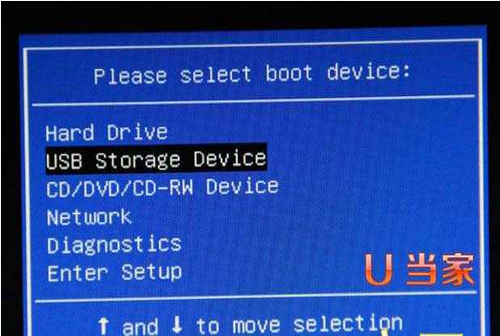
选择好以后只需按下回车键“Enter”即可进入u当家U盘启动主界面!
提示:如果你的主板不支持快捷键启动U盘,那么必须进入BIOS高级选项设置才能启动U盘 http://www.udangjia.com/BIOS/
用U当家给华硕U305FA5Y71笔记本更换安装win10系统的步骤:
1、在U当家主菜单界面中,通过方向键选择“【01】运行U当家win8PE装机维护版(新机器)”,然后按下回车键进入PE系统。(注:如果是UEFI机器此时已经进入PE桌面请略过此步骤,【01】U当家win8PE装机维护版(新机器)与【02】运行U当家win2003PE增强版(老机器)都是可以用的,如果电脑的配置较旧,建议使用win2003PE版的)

2、进入PE系统后,双击桌面上的“U当家一键装机【Alt+Z】”图标,(或者可以同时按下快捷组合键“Alt+z”)开始一键重装系统的旅程。
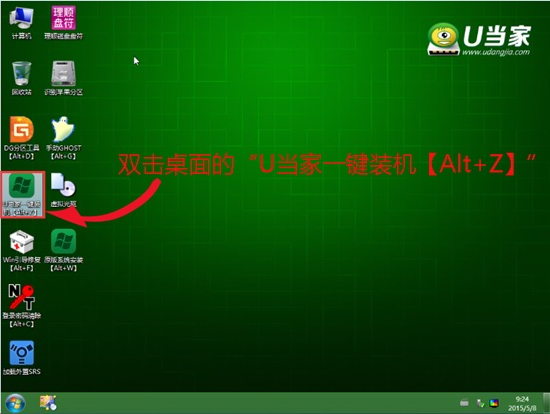
3、在弹出的的“U当家PE一键装机V6.0”窗口中,点击“打开”按钮,选择刚才我们拷贝到U盘”GHO“文件夹中的系统镜像文件。(ISO、GHO、WIM格式的镜像文件U当家都可支持)
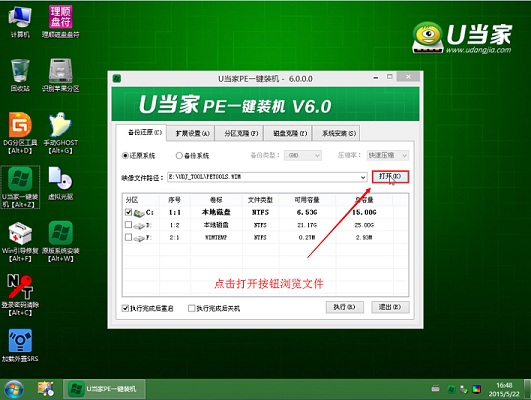
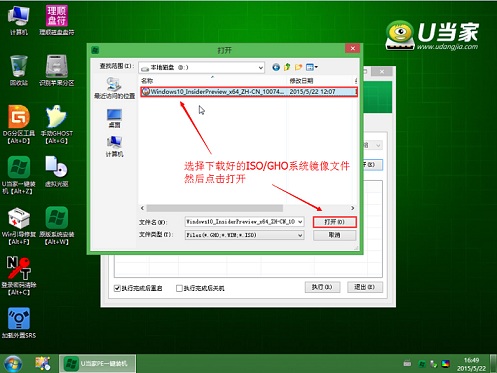
4、等待ISO文件加载完毕后,选择对应的“GHO”文件,然后点击“确定”。(如果选择的文件是”GHO“,请略过此步骤)
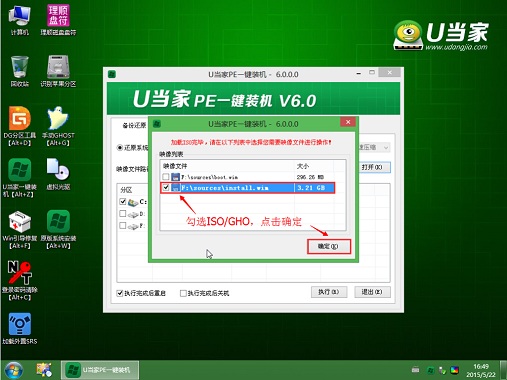
5、选择要还原的分区,一般默认的是C:盘。然后点击“执行”。
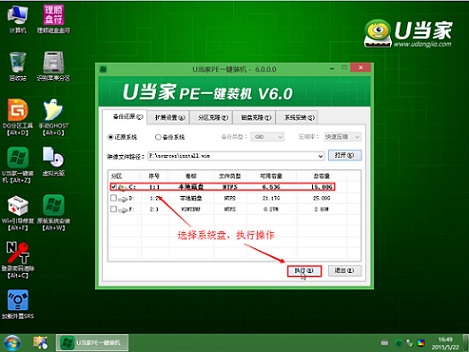

6、接下来程序将自动完成系统安装,至此制作U盘系统安装盘教程到此结束,安装过程中可能会多次重启电脑。
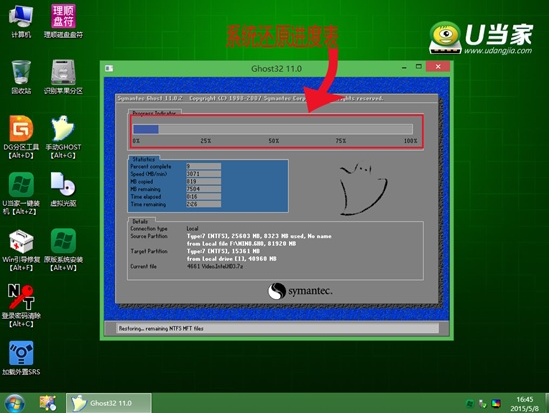
系统gho文件释放到100%完成后,电脑会自动重启并继续自动安装WIN10系统,安装完后再进行一些用户设置,直到进入到win10系统的桌面就算安装成功。
以上就是使用U当家U盘启动盘在华硕U305FA5Y71笔记本中把win8换成win10的全部内容了,希望用户能够通过本文的阅读对U盘装机流程有更深入的了解。
推荐教程:
联想ThinkPad Edge笔记本如何使用U盘安装winXP
http://www.udangjia.com/help/2650.html
怎样在华硕A450ld笔记本上使用U盘安装win8
http://www.udangjia.com/help/26
U当家一键U盘安装番茄花园win7系统